Mostrar u ocultar elementos de escala
Los elementos de escala de gráficas son líneas de eje, etiquetas de eje, marcas y etiquetas de marcas. Usted puede mostrar estos elementos en la parte superior o inferior de la región de datos de la gráfica.
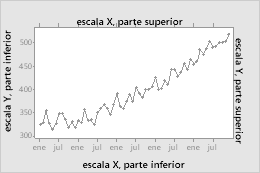
- Haga clic en Tiempo/Escala.
- En la ficha Ejes y marcas, seleccione los elementos para mostrar.
- Haga doble clic en la gráfica.
- Haga doble clic en la escala para abrir el cuadro de diálogo Editar escala.
- En la ficha Mostrar, seleccione los elementos para mostrar.
Especificar las etiquetas de la escala de tiempo
- Haga clic en Tiempo/Escala.
- En la ficha Tiempo, especifique las etiquetas.
- Haga doble clic en la gráfica.
- Haga doble clic en la escala para abrir el cuadro de diálogo Editar escala.
- En la ficha Tiempo, especifique las etiquetas.
- Escala de tiempo
- Seleccione las etiquetas que se utilizarán en la escala de tiempo.
- Índice
- Utilice enteros para las etiquetas. Por ejemplo, en la siguiente gráfica de series de tiempo, en la escala del eje X, 1 indica la primera observación, 2 indica la segunda observación, y así sucesivamente.
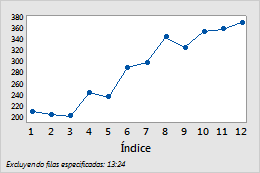
En Valores iniciales, ingrese el primer entero para la escala. Para especificar un aumento distinto de 1, deseleccione Automático para Incremento de datos, luego ingrese el intervalo de los enteros. Por ejemplo, para mostrar 2, 4, 6, 8, y así sucesivamente para la escala de tiempo, en Valores iniciales ingrese 2 y en Incremento de datos ingrese 2.
- Calendario o Reloj
- Utilice unidades de calendario o reloj que usted especifique para etiquetas. Por ejemplo, en la siguiente gráfica de series de tiempo, las unidades son meses.
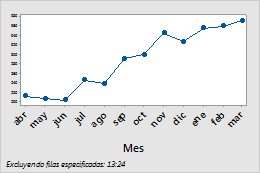 En Valores iniciales, seleccione una de las siguientes opciones:
En Valores iniciales, seleccione una de las siguientes opciones:- Un conjunto para todas las variables: Si usted grafica múltiples variables, utilice los mismos valores iniciales para todas las variables. Ingrese el número del valor inicial para cada componente de la escala de tiempo.
- Un conjunto para cada variable: Si usted grafica múltiples variables, utilice un conjunto diferente de valores iniciales para cada variable. Para cada variable, ingrese el número del valor inicial para cada componente de la escala de tiempo.
- Sello
- Etiquete el eje X con los valores de una columna. En Sellar columnas (1 a 3, la más interna primero), ingrese hasta tres columnas que contengan valores de fecha/hora, numéricos o de texto para la escala. Por ejemplo, en la siguiente gráfica de series de tiempo, la columna de sellos especifica el turno y el día.
C1-T Turno y Día S1D1 S2D1 S3D1 ... 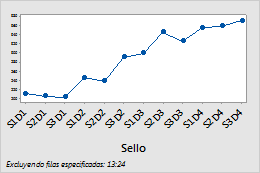
- Incremento de datos
- Ingrese el intervalo de datos entre los valores en la escala de tiempo más hacia adentro.
Cambiar la posición de las marcas
- Haga doble clic en la gráfica.
- Haga doble clic en la escala para abrir el cuadro de diálogo Editar escala.
- En la ficha Escala, en Posición de las marcas, especifique una de las siguientes opciones:
- Automático
- Mostrar las marcas en sus posiciones predeterminadas.
- Especificar inicio/incremento de marca
- Para cada nivel de la escala, ingrese el valor de la primera marca y el incremento de las marcas. Por ejemplo, si la escala de tiempo es el mes, comenzando con enero, para mostrar cada quinta marca comenzando en febrero, ingrese 2 para el Inicio y 5 para la Incremento.
- Especificar posición de las marcas
- Ingrese los números de las posiciones de marcas en los que desea que aparezcan las marcas. Usted puede ingresar una serie de números o especificar un rango de valores. Utilice dos puntos entre dos números para indicar el rango. Utilice una barra oblicua después del rango para indicar una cantidad de incremento. Por ejemplo, 5:30/5 coloca marcas en 5, 10, 15, 20, 25 y 30.
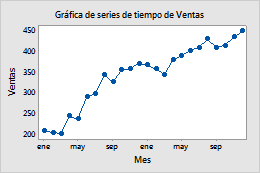
Posiciones predeterminadas de las marcas
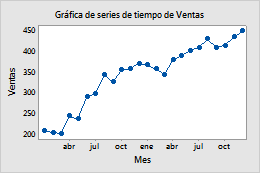
Posiciones personalizadas de las marcas
Nota
Usted puede especificar los valores y rango de la escala de tiempo en la ficha Tiempo.
Cambiar el rango de la escala
- Haga doble clic en la gráfica.
- Haga doble clic en la escala para abrir el cuadro de diálogo Editar escala.
- En la ficha Escala, en Rango de escala, deseleccione Automático para Mínimo o Máximo, luego ingrese el nuevo mínimo o máximo.
Cambiar los atributos de la línea de eje y orientación de las marcas
- Haga doble clic en la gráfica.
- Haga doble clic en la escala para abrir el cuadro de diálogo Editar escala.
- En la ficha Atributos, especifique las opciones.

Afuera

Adentro

Afuera y adentro
Cambiar las etiquetas de marcas
- Haga doble clic en la gráfica.
- Haga doble clic en la escala para abrir el cuadro de diálogo Editar escala.
- En la ficha Etiquetas, seleccione Especificado, luego ingrese etiquetas personalizadas, separadas por espacios.
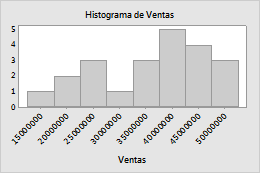
Etiquetas de marcas predeterminadas
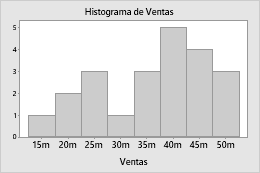
Etiquetas de marcas personalizadas
Edite la fuente de las etiquetas de marcas en la ficha Fuente. Cambie el ángulo de las etiquetas de marcas en la ficha Alineación.
Cambiar las etiquetas de eje
- Haga doble clic en la gráfica.
- Haga doble clic en la etiqueta de eje para abrir el cuadro de diálogo Editar etiqueta del eje.
- Seleccione la ficha para realizar las ediciones que desee.
- Fuente: Edite el texto y la fuente.
- Alineación: Especifique el ángulo y la posición del texto en relación con la ubicación predeterminada.
- Mostrar: Especifique la ubicación en la gráfica donde desea mostrar la etiqueta.
